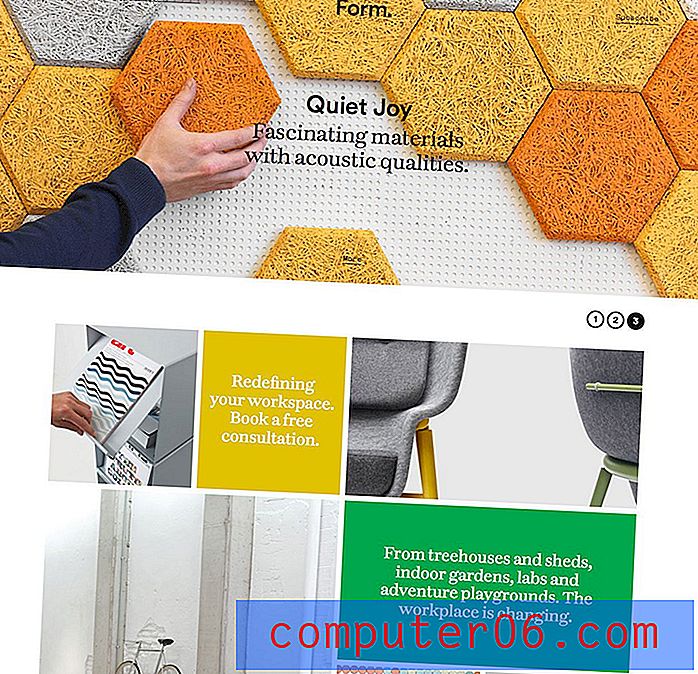Kā noņemt saiti programmā Word 2013
Hipersaites var izveidot Microsoft Word 2013 izvēlnē Ievietot loga augšpusē vai ar peles labo pogu noklikšķinot uz atlases un izvēloties izveidot hipersaiti. Daži teksta veidi pat automātiski kļūs par hipersaitēm programmā Word 2013 ar noklusējuma iestatījumiem. Bet, ja auditorija lasīs jūsu dokumentu drukātajā lapā vai arī nevēlaties, lai jūs novēršat uzmanību no zila teksta, uz kura var noklikšķināt, varat nolemt noņemt dažas savas saites.
Par laimi Word 2013 ir opcija “Noņemt hipersaiti”, kas atrisinās jūsu problēmu. Tālāk sniegtais ceļvedis parādīs, kā saiti atrast un noņemt, lai tā vietā būtu normāls teksts.
Hipersaites dzēšana programmā Word 2013
Šajā rakstā norādītās darbības parādīs, kā noņemt vienu hipersaiti programmā Microsoft Word 2013. Kad būsit izpildījis šo darbību, noklikšķināmā saite vairs nebūs pieejama, bet teksts, kurā bija saite (saukts arī par enkura tekstu), paliks.
- Atveriet dokumentu, kurā ir saite, kuru vēlaties noņemt.
- Atrodiet saiti, kuru vēlaties noņemt. Lielākā daļa hipersaišu ir zilas vai purpursarkanas, un tajās ir pasvītrojums, ja vien neesat mainījis stilu.
- Ar peles labo pogu noklikšķiniet uz saites un pēc tam noklikšķiniet uz opcijas Noņemt hipersaiti .

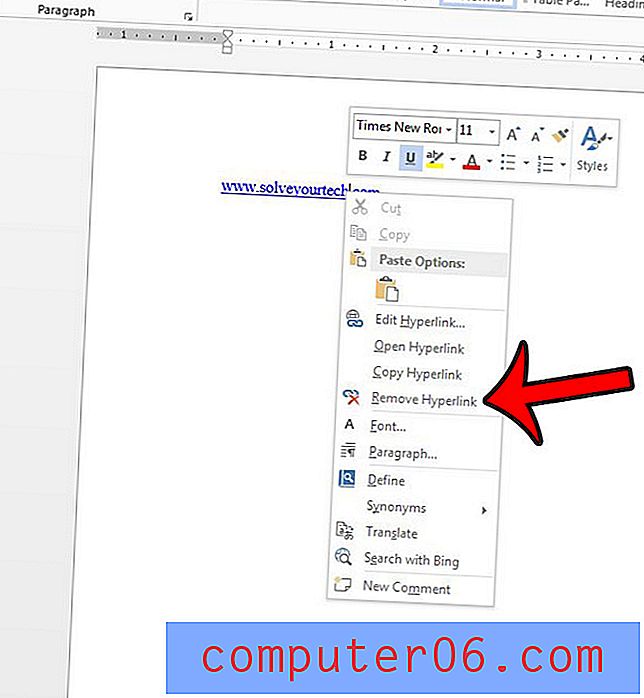
Varat noņemt vairākas hipersaites no atlases dokumentā, nospiežot Ctrl + Shift + F9 uz tastatūras. Visu dokumentu var atlasīt, noklikšķinot dokumenta iekšpusē, pēc tam nospiežot Ctrl + A uz tastatūras. Tomēr šī darbība nenoņems hipersaiti no attēla. Turklāt daži Word 2013 lietotāji ziņo, ka šis īsinājumtaustiņš viņiem nedarbojās. Jūs varat lasīt Microsoft rakstu par hipersaitēm programmā Word 2013 šeit.
Vai jūs satrauc fakts, ka Word 2013 automātiski izveidos saites, ierakstot Web lapas adresi vai e-pasta adresi? Jūs varat pārtraukt automātisko hipersaiti, lai to novērstu, un iestatīt Word tā, lai jūsu dokumentos būtu tikai hipersaites, kuras izveidojat manuāli.